Telegram 电报作为一款全球知名的加密通讯工具,以跨平台同步、端到端加密、大文件传输和高隐私保护等特点,逐渐成为跨境卖家、自由职业者和普通用户的首选。不同于微信或 WhatsApp,Telegram 支持同时在多个新设备上登录,这对于跨境电商从业者尤其重要。
那么,新设备如何登录 Telegram 电报? 本文将从基础步骤到进阶技巧为你提供最完整的指南,确保你能快速上手,并保障账号的长期安全。

一、为什么要在新设备登录Telegram电报?
在不同场景下,用户会遇到需要新设备登录的需求:
-
跨境卖家:在办公室用电脑端集中处理客户信息,在外出时继续通过手机端实时跟进。
-
多端协作:同一个账号可以同时在电脑、手机、平板登录,方便不同环境使用。
-
备用保障:一旦主手机损坏或丢失,可以用新设备快速恢复账号。
-
效率提升:在家使用桌面端,出门继续使用手机端,切换顺畅。
相比只能单设备使用的应用,Telegram 提供的多设备体验显得更加灵活。
二、新设备登录前的准备
在新设备登录之前,请确认以下条件:
-
手机号必须可用:Telegram 的注册和登录都依赖手机号。
-
主设备最好在线:验证码优先推送到已登录设备。
-
网络稳定:避免验证码延迟或丢失。
-
安装官方客户端:务必从官方渠道下载,必要时可导入 Telegram中文汉化包,让界面更贴近中文用户。
三、不同设备上的登录方法
安卓新设备登录
1.下载安装客户端
-
打开 Google Play 或 Telegram 官网,下载最新版 APK。
-
安装后点击图标进入应用。
2.输入手机号并获取验证码
-
选择国家/地区代码,输入手机号。
-
验证码会优先发送到主设备上的 Telegram。
-
如果主设备离线,会通过短信或电话验证。
3.完成登录并同步数据
-
输入验证码后即可登录,所有聊天记录、联系人和群组自动同步。
4.建议操作
-
登录完成后立即开启 两步验证。
-
如果需要中文界面,可以导入 Telegram中文汉化包,让所有菜单本地化。
iPhone新设备登录
1.下载安装客户端
-
打开 App Store 搜索“Telegram”,下载并安装。
-
iOS 端同样支持导入 Telegram中文汉化包,操作更直观。
2.手机号登录流程
-
输入手机号 → 接收验证码 → 输入完成登录。
3.安全设置
-
开启 两步验证,避免验证码被盗用。
-
建议开启 Face ID / Touch ID 解锁,提升隐私防护。
Windows/Mac电脑端登录
1.下载安装客户端
-
前往 Telegram Desktop 官网。
-
下载对应系统版本并安装。
2.两种登录方式
-
手机号登录:输入手机号,和手机端一致获取验证码。
-
扫码登录:手机 Telegram → 设置 → 设备 → 扫描二维码,即可快速登录。
3.优势
-
桌面端适合跨境卖家集中管理客户。
-
支持安装 Telegram中文汉化包,让办公更高效。
网页版登录
1.操作流程
-
打开浏览器,访问 web.telegram.org。
-
输入手机号,接收验证码后完成登录。
2.注意事项
-
功能略有限制,不如客户端完整。
-
适合临时使用,用完需立即退出。
Linux新设备登录
-
下载 Linux 版本客户端压缩包。
-
解压并运行 Telegram 可执行文件。
-
使用手机号或二维码完成登录。
-
同样可导入 Telegram中文汉化包 优化界面。

四、登录后必须完成的安全操作
1.检查活动会话
-
打开 设置 → 设备 → 活动会话。
-
查看是否有陌生设备登录。
-
可随时手动退出可疑设备。
2.开启两步验证
-
路径:设置 → 隐私与安全 → 两步验证。
-
设置额外密码,下次登录需要验证码 + 密码双重认证。
3.语言优化
-
如果默认没有中文选项,可以导入 Telegram中文汉化包,获得完整中文体验。
五、常见问题解答(FAQ)
1. 验证码收不到怎么办?
-
检查主设备是否联网。
-
等待短信或电话语音验证码。
-
避免使用虚拟号码。
2. 可以同时登录几个设备?
-
Telegram 支持无限制多设备同时在线。
3. 联系人和群组会丢失吗?
-
不会,所有数据存储在云端,新设备自动同步。
4. 新设备登录会踢掉旧设备吗?
-
不会,旧设备保持在线。
5. 如何切换多个账号?
-
在 设置 → 添加账号 添加手机号即可。
6. 如何防止账号被盗?
-
开启两步验证。
-
定期检查“活动会话”。
7. 如何在新设备设置代理?
-
路径:设置 → 数据与存储 → 代理设置。
-
支持 SOCKS5 和 MTProto。
8. 公共设备登录安全吗?
-
建议用网页版临时登录。
-
完成后退出并删除活动会话。
9. 消息没有同步怎么办?
-
检查网络是否正常。
-
确认是同一手机号登录。
-
耐心等待云端同步。
10. 如何切换中文?
-
进入 设置 → 语言,或手动导入 Telegram中文汉化包。
11. 如果更换手机号怎么办?
-
在 设置 → 更改号码 操作,新号码会继承所有数据。
12. 登录时提示限制怎么办?
-
可能是短期频繁切换设备,等候数小时再尝试。
13. 如何管理多个设备?
-
建议每月检查一次活动会话,踢出不常用设备。
14. 如何在企业团队使用?
-
一个账号可多端登录,团队成员可分工处理客户信息。
15. 如果主设备丢失怎么办?
-
在新设备登录后,立即踢出旧设备。
-
建议修改两步验证密码。
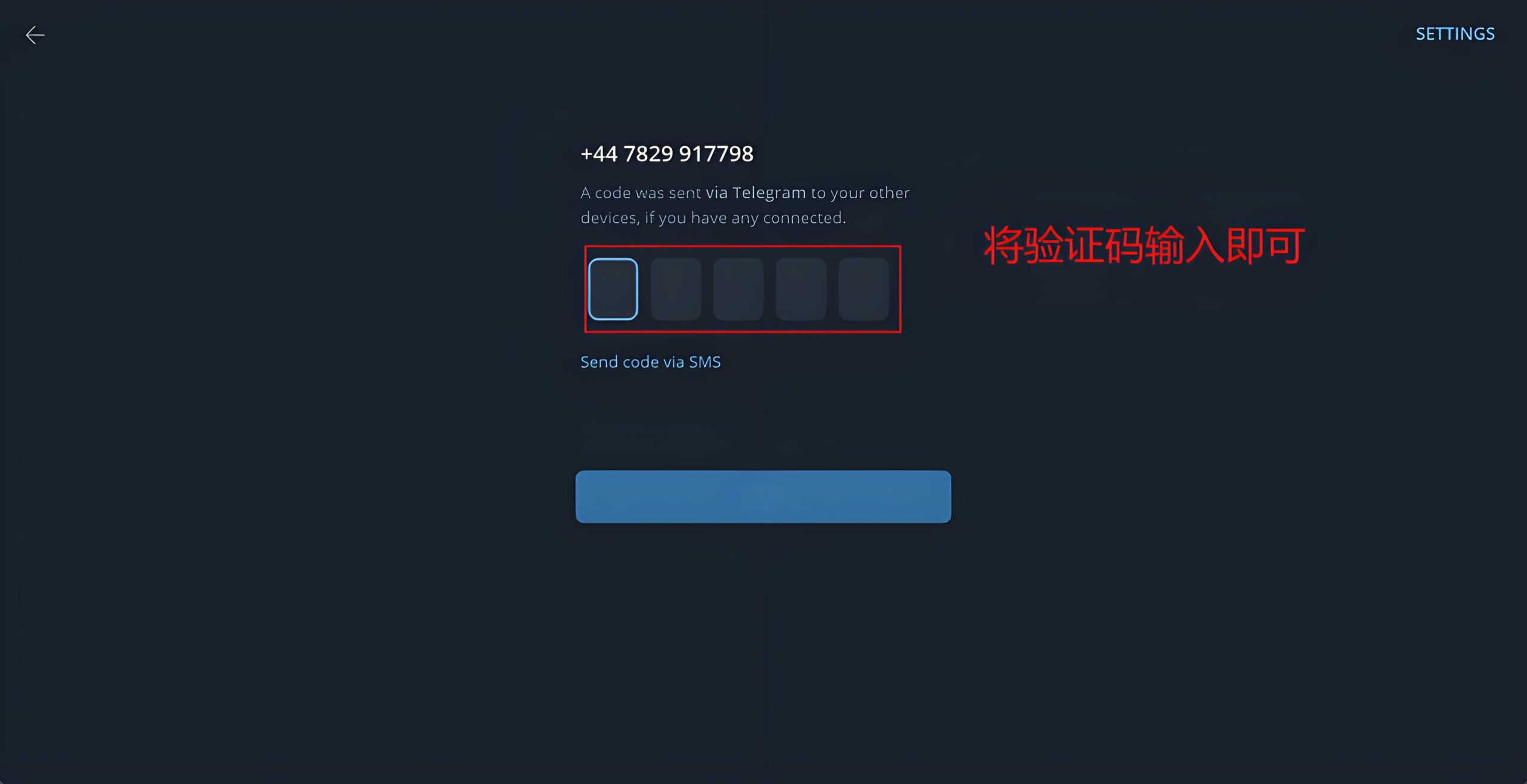
六、安全与隐私进阶技巧
1.绑定邮箱恢复
-
在设置两步验证时绑定邮箱,以便找回密码。
2.多设备消息通知优化
-
手机:实时提醒。
-
电脑:仅保留重要通知。
-
平板:仅接收频道推送。
3.大文件传输安全
-
Telegram 支持单文件 2GB 上传。
-
建议避免公共 Wi-Fi 传输隐私资料。
七、跨境卖家案例分享
假设某跨境电商团队有 5 名客服:
-
客服A:在办公室用 Windows 桌面端统一管理群组。
-
客服B:用手机端回复实时客户咨询。
-
客服C:通过网页端处理临时问题。
-
客服D:在平板端审核群发内容。
-
客服E:利用 Bot 自动回复常见问题。
团队通过多设备协作,能够 24 小时无缝对接客户,大幅提升转化率。此时,中文员工使用 Telegram中文汉化包,英文员工使用默认英文界面,避免了沟通障碍。
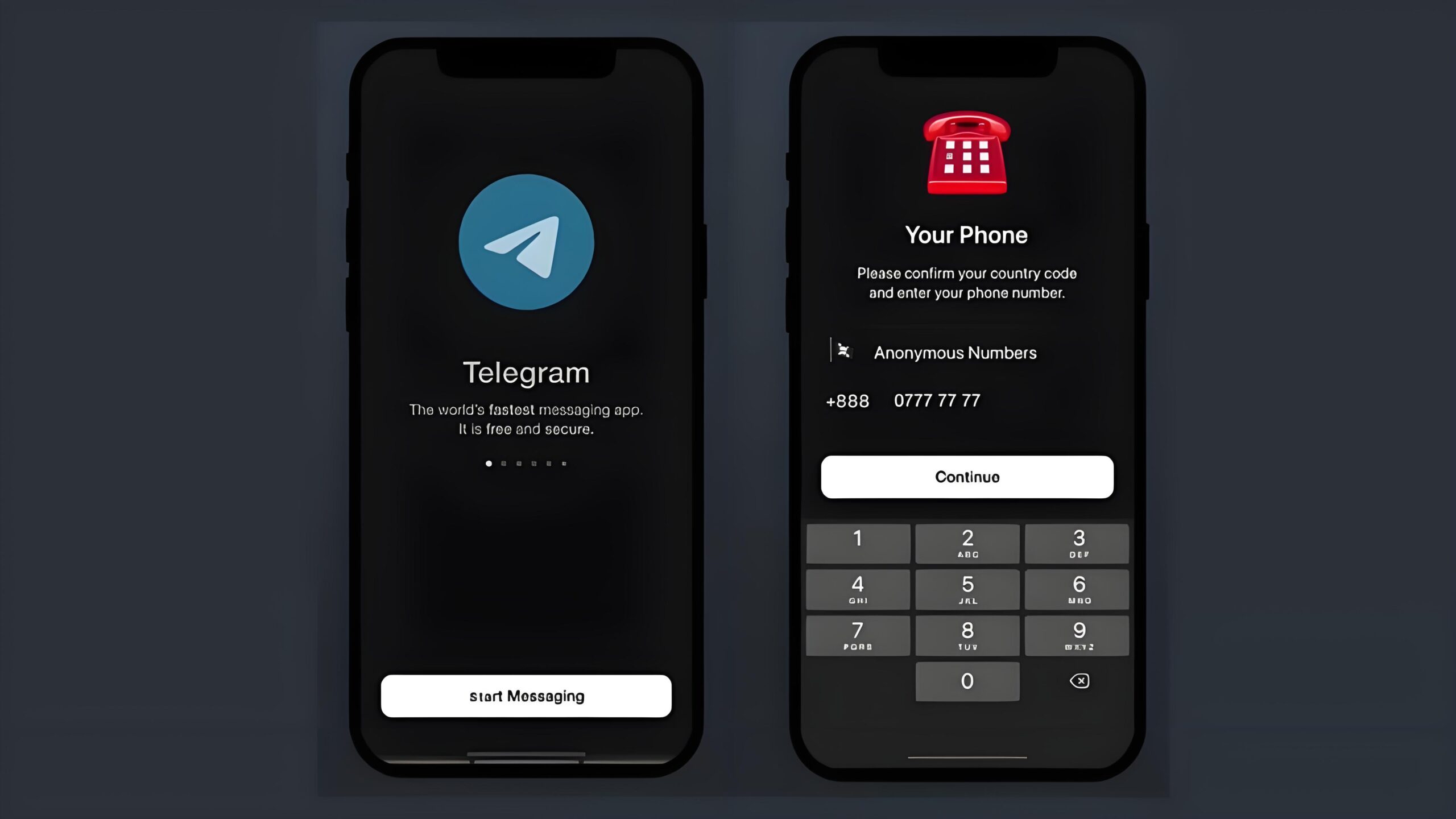
八、使用Telegram中文汉化包的价值
很多中文用户反馈,官方界面部分翻译不完整,操作存在障碍。通过导入 Telegram中文汉化包 可以:
-
实现完整中文界面:菜单、按钮、提示一目了然。
-
降低学习成本:特别适合初学者。
-
跨设备一致性:在手机和电脑端都能保持中文界面。
-
团队友好:跨境卖家团队成员快速上手,无需培训。
总结
新设备登录 Telegram 电报的流程并不复杂:
-
下载客户端。
-
输入手机号,获取验证码登录。
-
启用两步验证,确保安全。
-
检查已登录设备,及时清理风险会话。
-
如有需要,导入 Telegram中文汉化包 优化中文用户体验。
无论是个人使用,还是跨境卖家团队多端协作,Telegram 的多设备登录功能都能显著提升效率与安全性。掌握本文的详细步骤与技巧,你就能轻松在任何新设备上使用 Telegram 电报。